AE怎样绘制一张俯视乒乓球桌?
来源:网络收集 点击: 时间:2024-04-27【导读】:
AE怎样绘制一张俯视乒乓球桌?笔者简单介绍一下,希望对大家有所帮助。工具/原料moreAdobe After Effects CC 2018AE怎样绘制一张俯视乒乓球桌?1/12分步阅读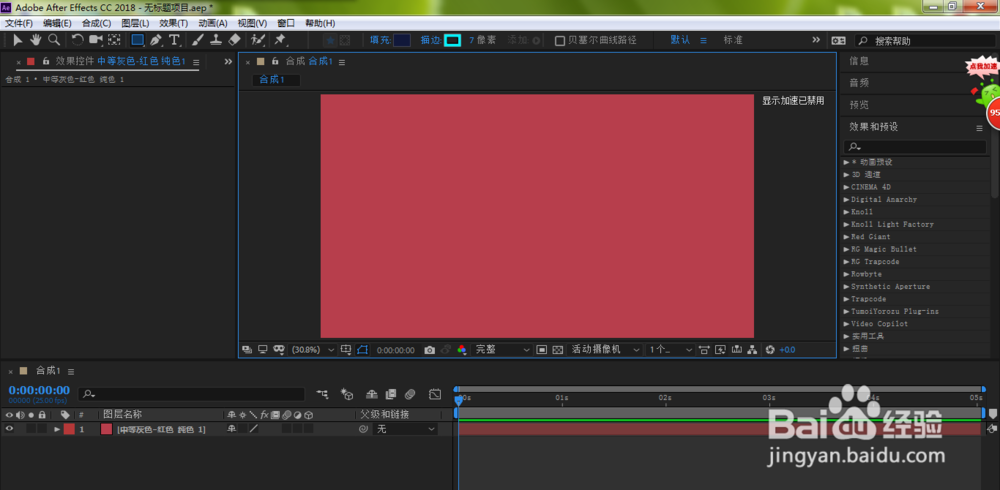 2/12
2/12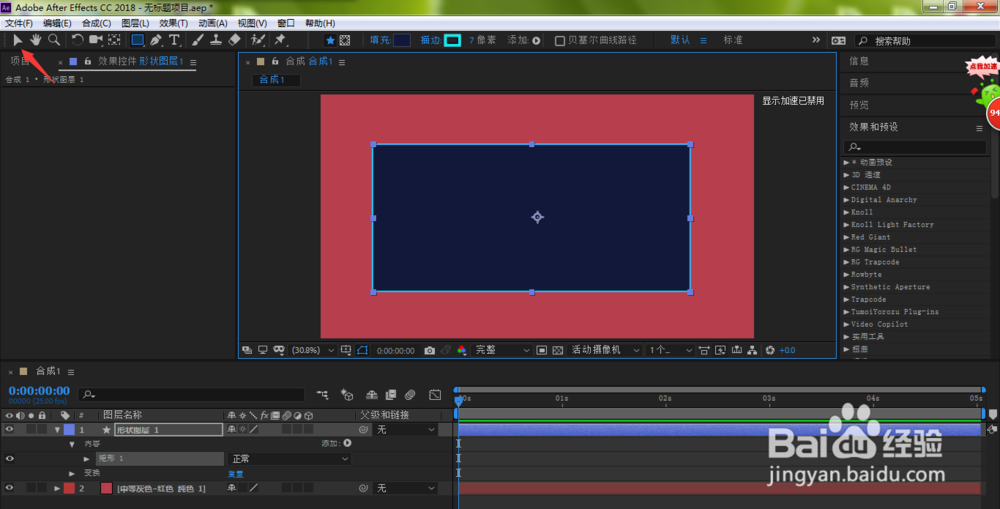 3/12
3/12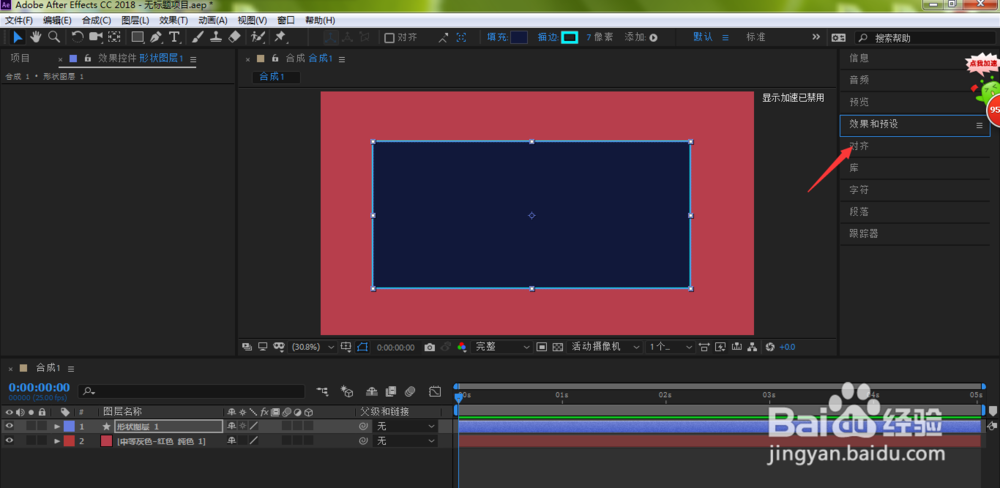 4/12
4/12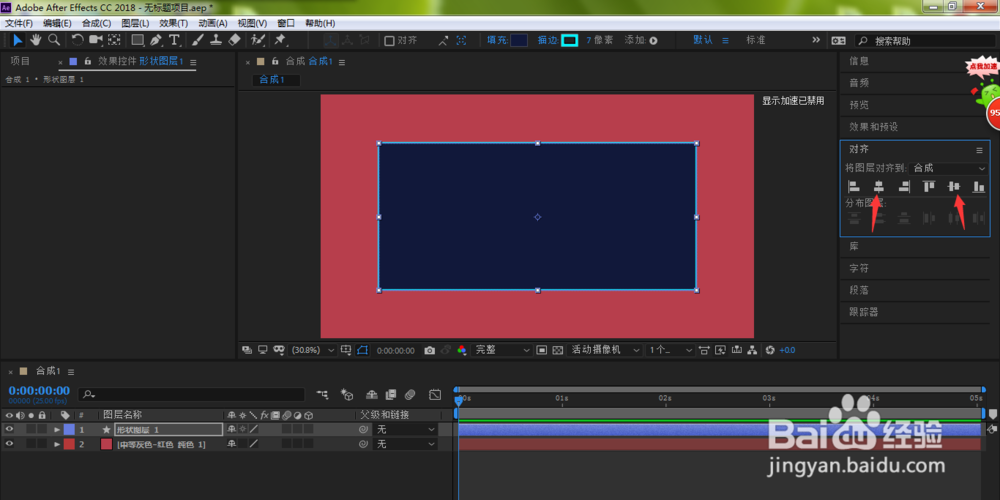 5/12
5/12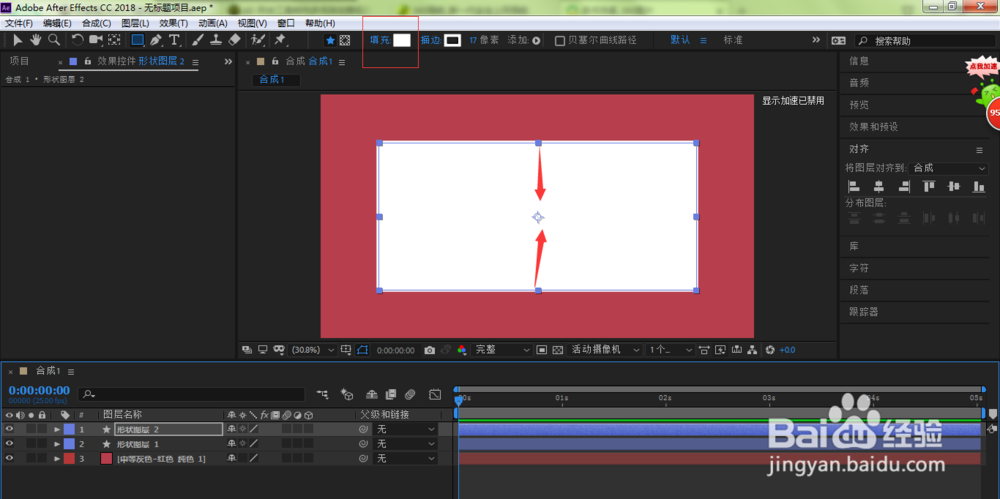 6/12
6/12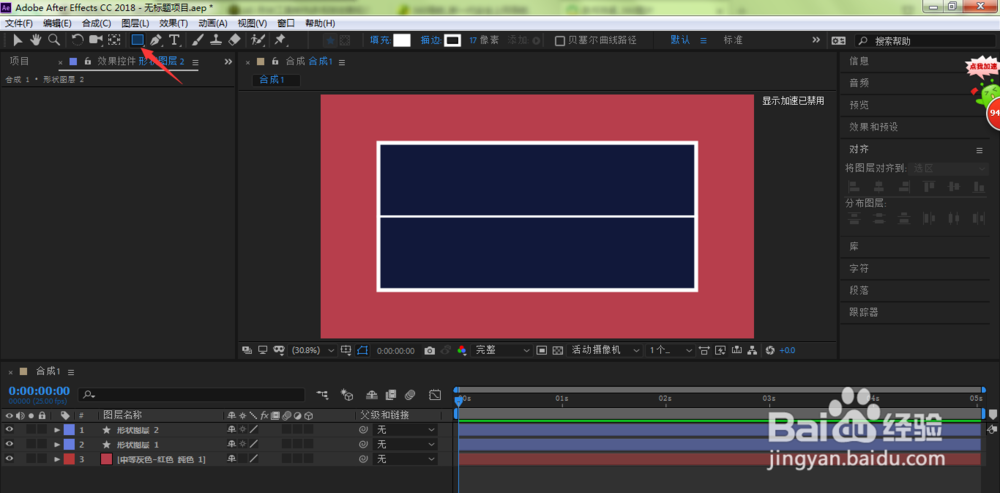 7/12
7/12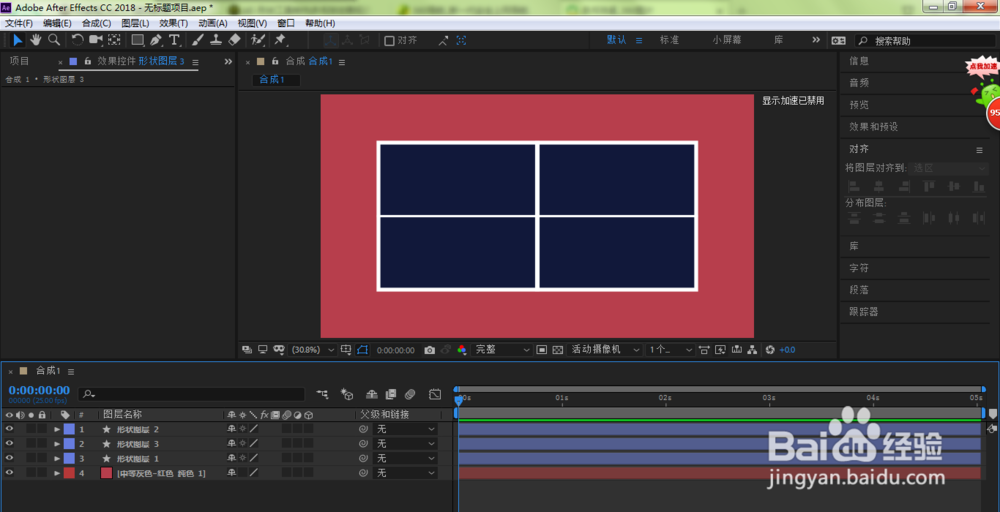 8/12
8/12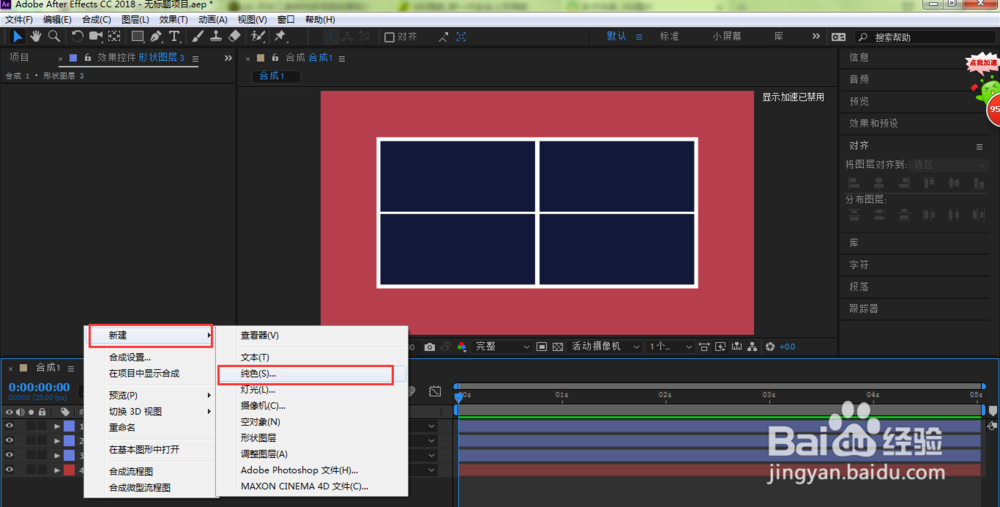 9/12
9/12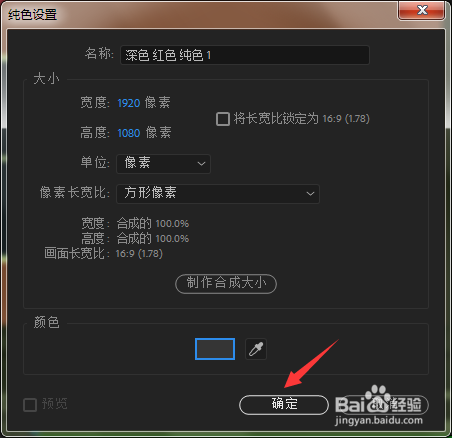 10/12
10/12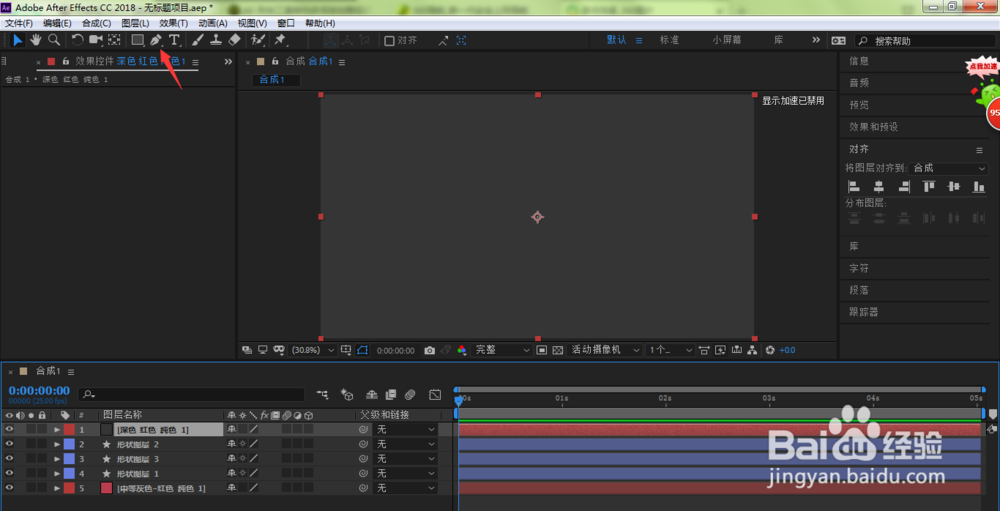 11/12
11/12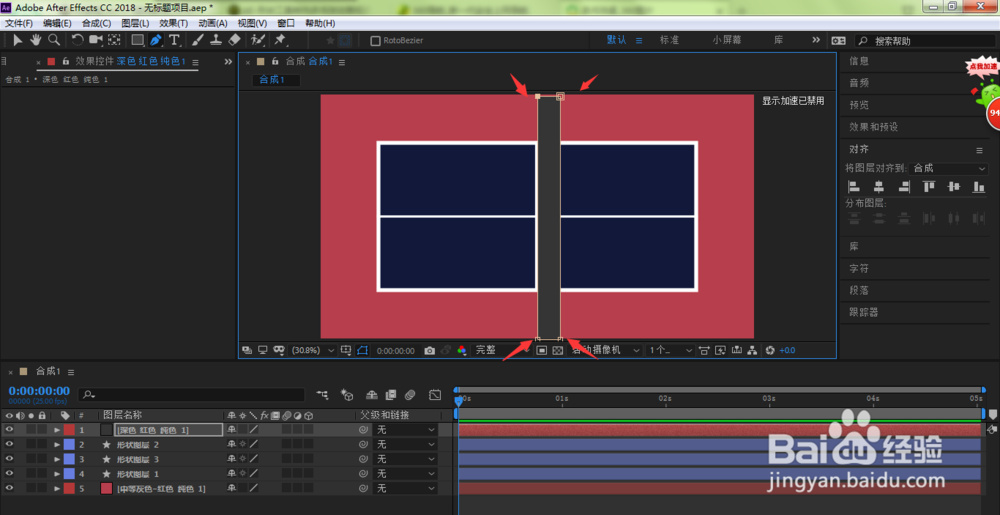 12/12
12/12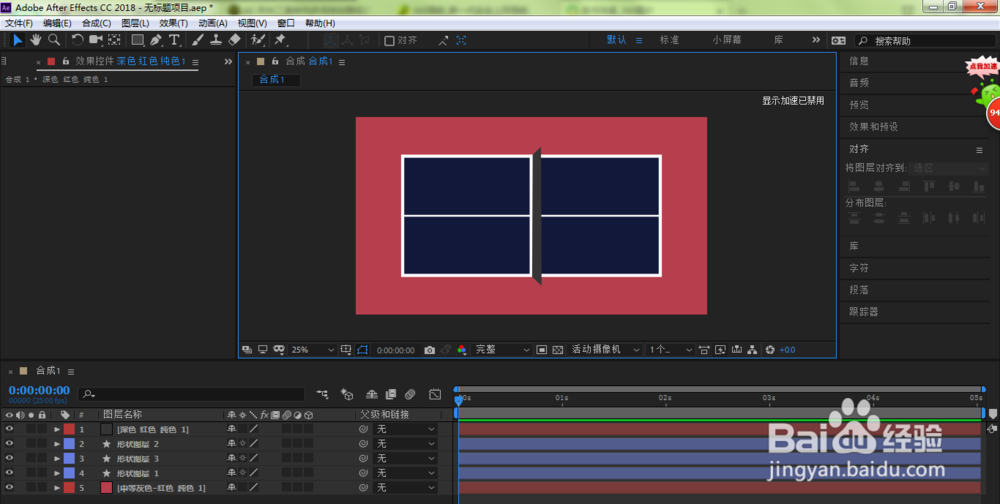
打开电脑中的AE软件,在AE上创建一个背景图层
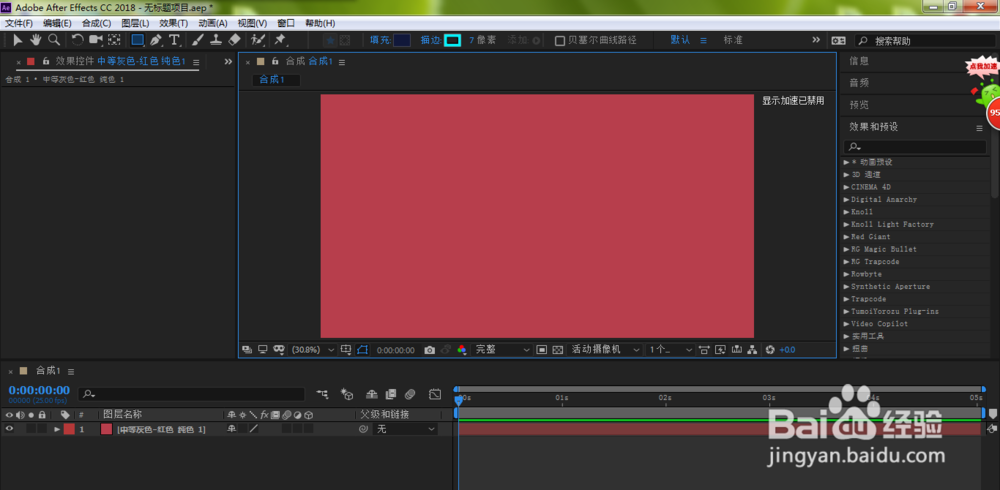 2/12
2/12按下键盘的Q,绘制一个矩形,颜色设置为深蓝色,白色描边,17像素,然后点击选择工具
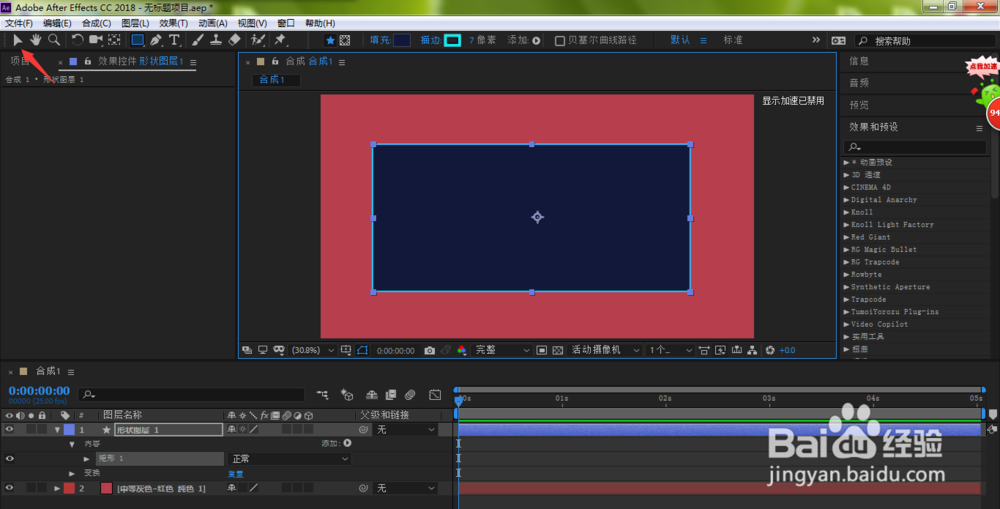 3/12
3/12点击右侧的对齐选项
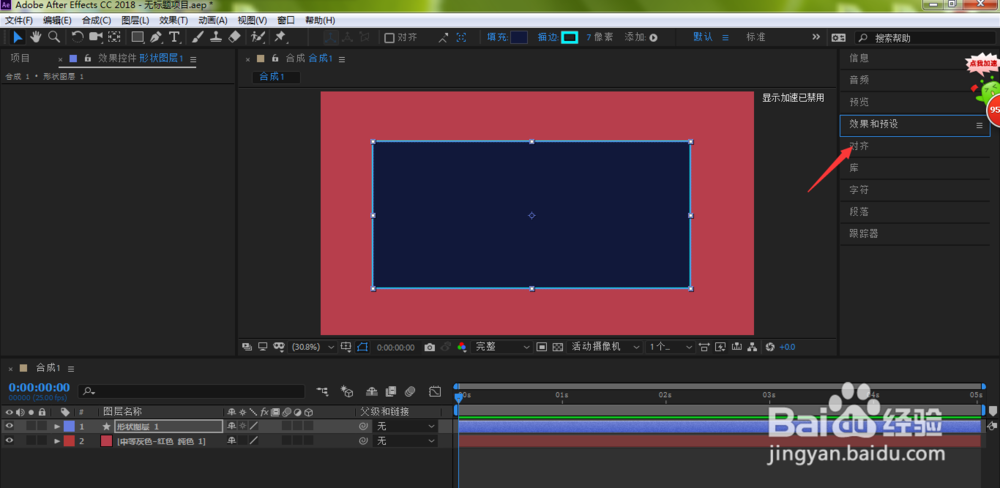 4/12
4/12按下键盘的Ctrl+shift+Home,让锚点对齐到矩形中心,点击右侧的垂直对齐、水平对齐,将刚刚绘制的矩形与背景居中对齐
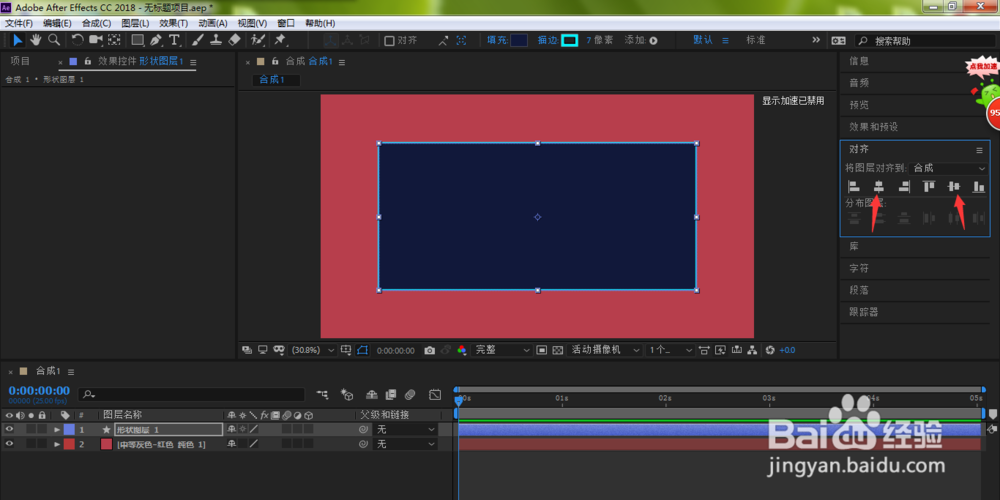 5/12
5/12单击选中形状图层,按下键盘的Ctrl+D进行复制,即可得到如下图所示的形状图层2,然后选择图层2,将填充设置为白色,然后鼠标按住端点往中心位置拖动
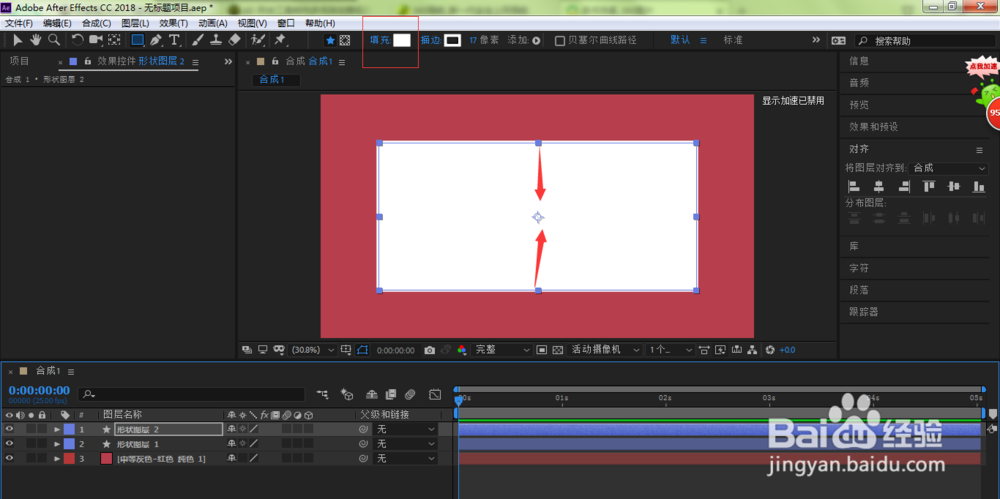 6/12
6/12如下图所示,我们将得到乒乓球桌的中线,点击上方的矩形工具
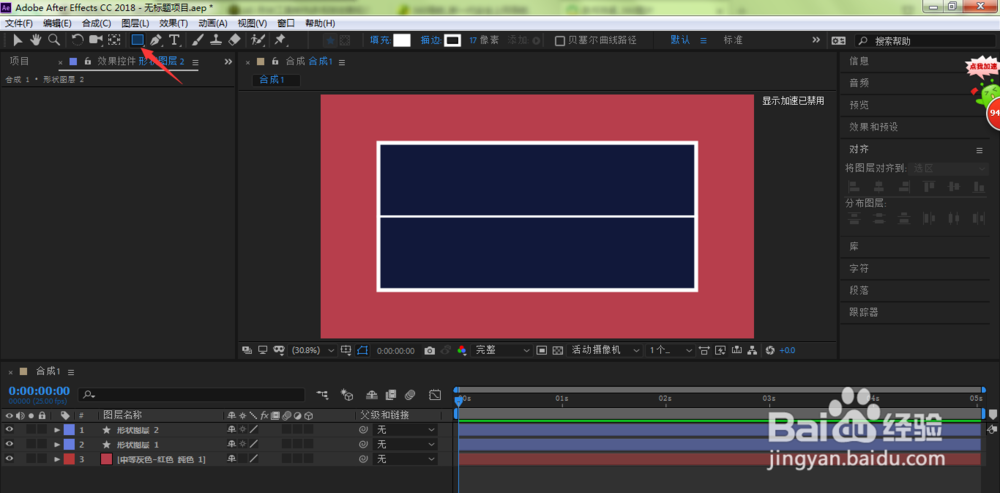 7/12
7/12我们在球桌中心位置绘制一条中界线
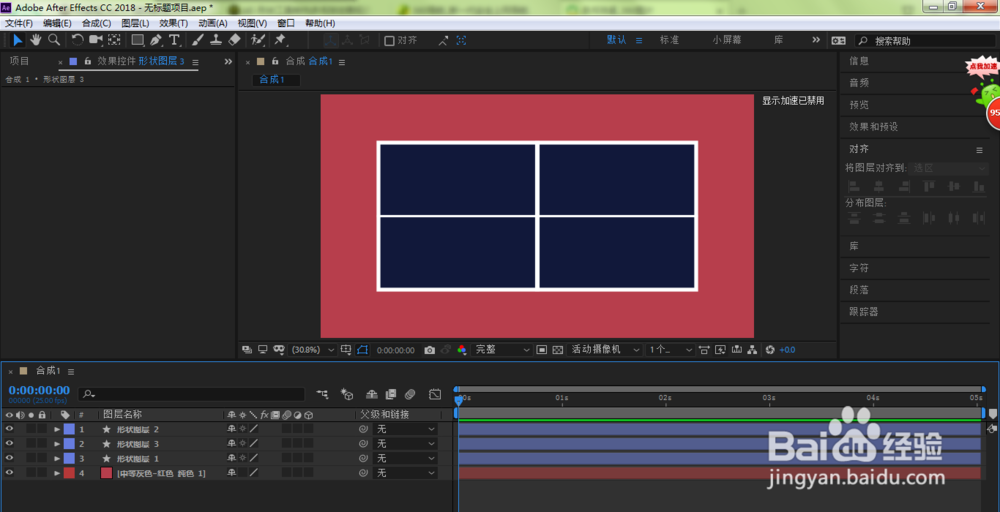 8/12
8/12在图层面板中空白位置单击鼠标右键,选择新建、纯色
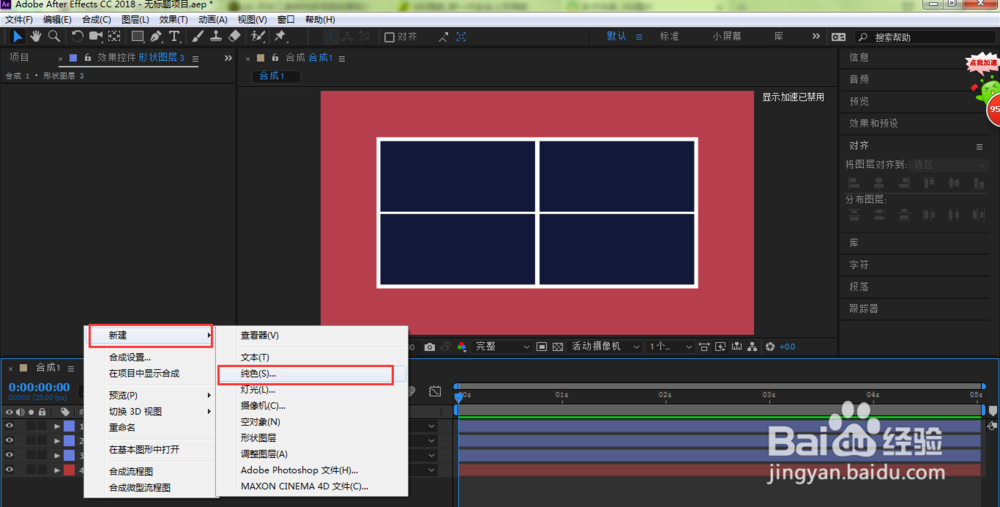 9/12
9/12选择一个浅灰色的颜色,点击确定
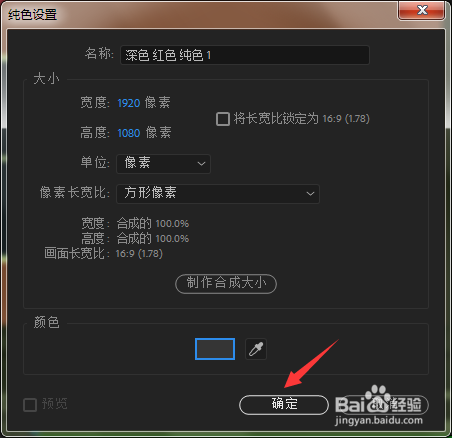 10/12
10/12点击界面上方的钢笔工具,绘制一个矩形蒙版
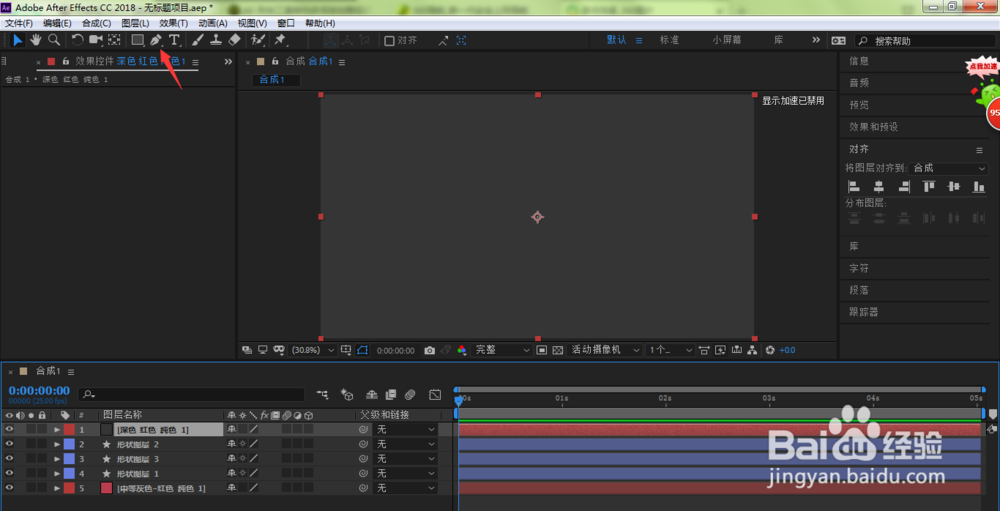 11/12
11/12这时,我们调整矩形蒙版的四个顶点,移到球桌的中界线位置
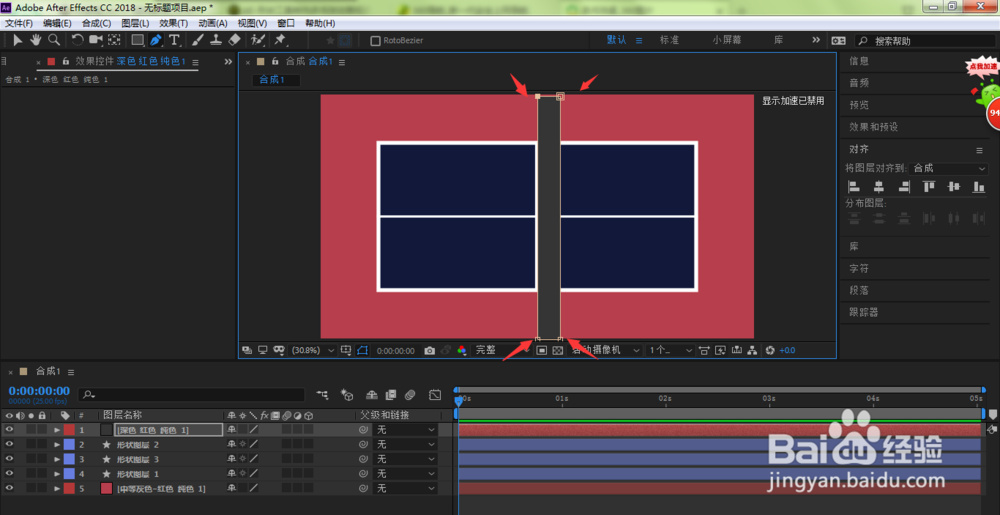 12/12
12/12如下图所示,我们就简单地绘制出了一张俯视的乒乓球桌
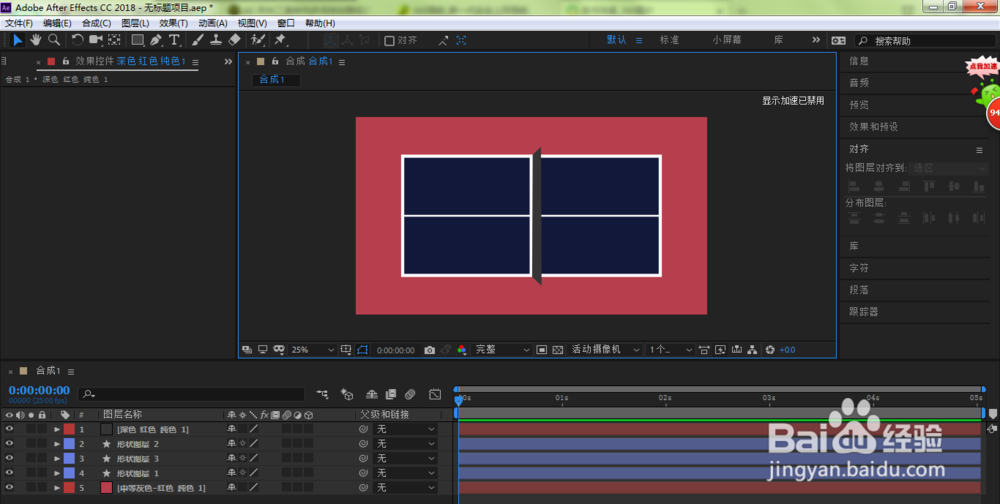
版权声明:
1、本文系转载,版权归原作者所有,旨在传递信息,不代表看本站的观点和立场。
2、本站仅提供信息发布平台,不承担相关法律责任。
3、若侵犯您的版权或隐私,请联系本站管理员删除。
4、文章链接:http://www.1haoku.cn/art_607271.html
上一篇:亿图图示如何绘制一个“社区团购流程图”
下一篇:清河崔氏出过皇后吗
 订阅
订阅